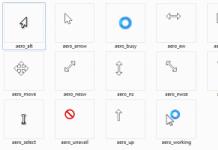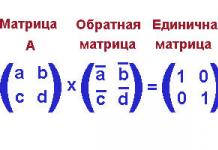Kun puhuin postin keräämisestä artikkeleissani, muistin sen GMail-sähköpostipalvelusta keräämisen vivahteet. Tosiasia on, että juuri tämän sähköpostipalvelun kanssa on useimmiten ongelmia postin keräämisen aikana. Kaikki johtuu sen tehokkaasta turvallisuudesta, joka joskus saavuttaa hulluuden tason :) Tietysti olen vain kaikkien palveluiden korkean turvallisuuden PUOLELLA, mutta GMailin tapauksessa tämä joskus ylittää kaikki rajat. Yritämme esimerkiksi kerätä viestejä Gmail-laatikostamme, mutta prosessi ei käynnisty, koska Google estää yhteysyrityksen ilman erityistä syytä. Kun olen törmännyt samanlaiseen ongelmaan useita kertoja, päätin kirjoittaa syistä, mahdollisista vaihtoehdoista ongelmalle ja kuinka se ratkaistaan.
Ongelmat, joita syntyy usein kerättäessä sähköposteja Gmail-laatikoista ja niiden ratkaisu
Keräessään kirjeitä mistä tahansa Gmail-laatikosta käyttäjät kohtaavat usein virheen "Palvelin esti POP3-käytön annetulla käyttäjätunnuksella ja salasanalla".
Alla analysoimme 2 pääongelmaa, joiden vuoksi tällainen virhe voi tapahtua, ja kuinka ne korjataan.
Tietenkin tällainen virhe voi johtua myös väärin syötetystä kirjautumistunnuksesta ja salasanasta toisesta sähköpostista. Niin kliseistä kuin se onkin, varmista, että syötät nämä tiedot täsmälleen oikein!
Ongelma numero 1. POP3-käyttö ei ole käytössä Gmail-laajennuksessa
Ennen kuin perehdyt suojauspuolelle, sinun on varmistettava, että POP-käyttö on otettu käyttöön yhdistetyssä laatikossasi asetuksissa.
Tarkistaaksesi, onko pääsy POP-protokollan kautta käytössä, siirry sähköpostiasetuksiin (painike hammaspyörän muodossa) ja valitse "Edelleenlähetys ja POP / IMAP" -välilehden "Pääsy POP-protokollan kautta" -osiossa. ruutu "Ota POP käyttöön kaikille viesteille".
Jos tämä toiminto ei ole käytössä siellä, et voi kytkeä laatikkoa! Jos pääsy POP-protokollan kautta on käytössä, katso lisää...
Ongelma numero 2. Yhdistetyn sähköpostin käyttö estetään Googlen turvallisuussyistä
Pääsääntöisesti pääsy yhdistettyyn sähköpostiin voidaan estää epäilyttävän sijainnin vuoksi, josta kirjataan sisään toiseen sähköpostiin, ja/tai epäilyttävän sovelluksen takia, josta kirjataan sisään. Kaikki olisi selvää, jos tämä Googlen järjestelmä toimisi aina oikein. Mutta hyvin usein tapahtuu, että pääsy estetään ja viesti pääsyn estämisestä tulee yhdistetylle, kun taas ilmoitetaan jokin outo sijainti (esimerkiksi New York) ja ilmoitetaan vaarallisesta sovelluksesta. Kirjeesimerkki:
Ja tämä huolimatta siitä, että sisäänkäynti toiseen laatikkoon suoritetaan täsmälleen samalta tietokoneelta kuin pääkoneessa, sijainti on sama (ilmeisesti ei USA) ja samaan aikaan ei voi olla kysymys mistään sovelluksesta, joka on sitäkin vaarallisempaa :) Eli. Google voi olla 100% väärässä sijainnissa ja myös siinä, että yrität syöttää postia jonkin sovelluksen kautta.
Törmäsin samanlaiseen ongelmaan useaan otteeseen ja kaikissa tapauksissa sijainti määritettiin väärin eikä tietokoneelle asennettu ohjelmia, jotka jotenkin korvasivat IP-osoitteen, mikä voisi muuttaa sijaintia.
Ratkaisu
Ensinnäkin, jos pääsy yhdistettyyn sähköpostiin on estetty, sinun on:

Johtopäätös
Nämä ovat vivahteita, joita voi esiintyä, kun määrität sähköpostin keräämisen Gmail-laatikoista. Itse keräysprosessi on yksinkertainen, monimutkaisia asetuksia ei ole, kuten muissakin palveluissa, mutta turvallisuus usein "tuhma", ylittää rajan ja aiheuttaa haittaa. Toivottavasti tämän artikkelin tiedoista on apua jollekin.
Joidenkin sähköpostipalvelinvirheiden syyt on helppo löytää, toiset vaativat perusteellisen sähköpostipalvelimen asetusten diagnoosin. Tämän artikkelin tarkoituksena on auttaa sinua löytämään ja korjaamaan nämä virheet.
-
- Sähköpostipalvelinvirhe 421
- Postipalvelin vastasi 451
- Sähköpostipalvelinvirhe 452
- Sähköpostipalvelinvirhe 550
- Postipalvelin vastasi 571
Joskus sähköpostin toiminnassa on virheitä. Useimmiten ne ilmenevät siinä, että käyttäjät eivät voi lähettää tai vastaanottaa kirjettä, he saavat viestin "Yhteyden muodostaminen sähköpostipalvelimeen epäonnistui". Joidenkin sähköpostipalvelinvirheiden syyt on helppo löytää, toiset vaativat perusteellisen sähköpostipalvelimen asetusten diagnoosin. Tämän artikkelin tarkoituksena on auttaa sinua löytämään ja korjaamaan nämä virheet.
Vaiheittainen sähköpostipalvelimen tarkistus
Ensinnäkin sinun on varmistettava, että ongelma on palvelimella, ei muualla. Voit tehdä tämän kokeilemalla lähettää itsellesi testisähköpostiviestejä samaan sähköpostiosoitteeseen ja ulkoisiin sähköpostipalveluihin, kuten Gmail. Jos saat testisähköpostin onnistuneesti, vastaa siihen testataksesi sähköpostin lähettämistä ja vastaanottamista.
- Jos saat välittömästi sähköpostipalvelimen yhteyden virheilmoituksen, heti kun he yrittivät lähettää tai vastaanottaa kirjeen, tämä osoittaa, että ongelma on todella palvelimessa. Merkitse itsellesi virhekoodi, niin puhumme niistä tarkemmin.
- Kirje lähetettiin, mutta sitten palautettiin, sait niin sanotun pomppivan viestin - viestin, että kirjettä ei jostain syystä ole toimitettu. Useimmiten tämä syy ilmoitetaan viestin tekstissä (esimerkiksi kirje näyttää liian roskapostilta tai imap-sähköpostipalvelin ei vastaa), yritä poistaa se.
- Postipalvelin ei vastaa, lähetyksessä ei tapahtunut virheitä, mutta et saanut sähköpostia muutamassa minuutissa. Tarkista ensin roskapostikansiosi, se on saattanut päätyä sinne. Jos ei, tarkista sähköpostiohjelman asetukset.
- Jos testisähköpostien lähettäminen ja vastaanottaminen onnistuu ongelmitta, ongelma ei todennäköisesti ole sähköpostipalvelimessa, vaan verkossa.
Nämä palvelut yrittävät muodostaa yhteyden sähköpostipalvelimeesi SMTP:n kautta, mittaavat vasteaikaa ja varmistavat, että sillä on sähköpostipalvelimen käänteinen DNS-tietue. Niiden avulla voidaan diagnosoida tiettyjä sähköpostipalvelinpalvelun virheitä tai tarkistaa, onko sähköpostipalvelin mustalla listalla roskapostin takia.
Sähköpostipalvelimen virhekoodit ja näiden virheiden ratkaiseminen:
Sähköpostipalvelinvirhe 421
- ongelma saattaa ilmetä väärin asetettujen SMTP-yhteysparametrien vuoksi, tarkista niiden asetukset
- estää sähköpostipalvelimen IP:n, tässä tapauksessa sinun on lisättävä sille uusi sääntö
- liikenne on estetty portissa 25. Kokeile vaihtaa sähköpostitilisi asetuksissa SMTP-portin numeroksi 465
- virhe johtuu VPN:n käytöstä - yritä poistaa VPN käytöstä ja lähettää sähköposti. Jos tämä oli ongelma, palveluntarjoajan on lisättävä sähköpostipalvelimesi sallittujen luetteloon VPN-osoitteissa
Postipalvelin vastasi 451
Mahdollisia syitä:
- sallittujen yhteyksien määrä tai sanomanvälitysraja tietyn ajanjakson aikana on ylitetty, jolloin kirjeet vain odottavat lähetysjonossa. Voit nostaa tätä rajaa tai asettaa rajan palvelimeen johtavien yhteyksien määrän sijaan sähköpostien lukumäärälle käyttäjää kohti. Jos et ole löytänyt haitallista toimintaa, voit lähettää kertyneen viestijonon force send -komennolla.
- virheellisesti määritetyt verkkotunnuksen MX-tietueet ja virheellinen viestireititys. Tarkista lokit, konfigurointitiedostot, MX-tietueet ja käyttöoikeudet selvittääksesi virheen syyn
Sähköpostipalvelinvirhe 452
- virhe ei todennäköisesti ole sinun puolellasi - vastaanottajan palvelimelta on loppunut tila, joten kirjettä ei toimiteta. Tarkista, voitko lähettää sähköposteja muille palvelimille
- jos virhesanoma sisältää tekstin "Muisti täynnä", palvelimellasi ei ole tarpeeksi tilaa. Tarkista jonossa olevien viestien määrä, vapaa levytila ja käytettävissä oleva muisti
Sähköpostipalvelinvirhe 550
- vastaanottajan sähköpostiosoite on väärä, tarkista onko se oikein ja kirjoititko sen oikein
- väärät SMTP-palvelinasetukset
- Epäillään, että järjestelmäsi on viruksen saastuttama, joka lähettää automaattisesti sähköposteja. Suorita esimerkiksi sähköpostipalvelimien tarkistus erikoistuneella virustorjuntaohjelmalla
- palveluntarjoaja on asettanut rajoituksia lähteville viesteille. Ota yhteyttä palveluntarjoajan tekniseen tukeen, niin he neuvovat, mitä tehdä tässä tapauksessa.
Postipalvelin vastasi 571
Virhe postia vastaanotettaessa (vastaanottajan puolella). Syitä:
- Lähettäjän IP on estetty vastaanottajan puolelta roskapostisuodattimella, virustorjunnalla tai palomuurilla, virheilmoituksen teksti tulee olemaan seuraavanlainen: "Postipalvelin vastasi: roskapostiviesti hylätty". Jos lähetät testisähköpostin itsellesi, kokeile poistaa tämä ohjelmisto käytöstä ja testata sähköpostien lähettämistä/vastaanottamista ilman sitä
- lähettäjän IP:ssä ei ole RDNS:ää
- lähettäjä on roskapostilistalla, vastaanottajan viestisuodattimet eivät päästä viestiä läpi
Voit korjata virheen tarkistamalla sähköpostien vastaanottoasetukset ja erityisesti verkkotunnusten lähetysoikeudet.
Postipalvelimen varmenne on virheellinen
Tarkista, on luultavasti aika uusia varmenteet.
Toivomme, että tämä materiaali oli hyödyllinen sinulle. Joskus virheen löytäminen on erittäin vaikeaa, tätä varten sinun on tutkittava sähköpostilokit, sen reititys, sähköpostipalvelimen asetukset. Integrus-asiantuntijat ovat valmiita auttamaan tässä. Tarkastamme, tarjoamme sähköpostipalvelimen suojauksen, ei roskapostia, asennamme postipalvelimen Windows Serveriin, postipalvelimen Linuxiin, konfiguroimme Postfix-postipalvelimen, konfiguroimme RDNS- ja SPF-tietueet, korjaamme pop3-postipalvelimen virheet ja muut.
Nopea navigointi osion läpi:
Mitä tulee ottaa huomioon siirrettäessä 1C Reporting -palvelua tietokoneesta toiseen?
Kuinka lähettää useille verotoimistoille 1C-raportointipalvelun avulla?
Jos liittovaltion veropalvelussa avattiin useita ohjeita, sinun on valittava se lähetettävästä ilmoituksesta tietylle raportille tiettyyn suuntaan.
Suurilla veronmaksajilla on mahdollisuus lähettää raportteja ei suoraan liittovaltion veroviranomaiselle, vaan matkalla. Samalla raportoin kolmelle veroviranomaiselle. Asiakas yhdistää yhden Federal Tax Servicen suunnasta eri tarkastuspisteisiin. Tällaisessa tilanteessa näiden organisaatioiden "Koodit" -välilehti, nimittäin "Veroviranomaisen koodi" -kentässä, ilmoitetaan liittovaltion veropalvelun pääosaston koodi. Tämän seurauksena käyttäjä lähettää raportit vain pääasialliseen FTS:ään, kun taas tämä organisaatio välittää nämä asiakirjat muulle FTS:lle.
Perustaa. Otetaan yhteyttä. Korjataan se. Etsitään virhe 1s.
Kuinka voin lähettää raportin tilastoihin käyttämällä 1C Reporting -palvelua?
Jotta voit lähettää liittovaltion tilastopalveluun raportin, joka ei ole saatavilla 1C:n "Regulated Reporting" -moduulissa, sinun on toimittava seuraavasti:
Etsi oman alueesi valtion tilastopalvelun alueelimen sivu tai lataa asianmukaiset tilastoraportointilomakkeet tietokoneellesi luotuun kansioon. Käytä 1C-ohjelmiston "Regulated reporting" -moduulia, valitse ruutu ja kaksoisnapsauta hiiren vasenta painiketta "Muut tilastoraportoinnin muodot" -kohdassa.

Ikkuna avautuu, jossa sinun on napsautettava linkkiä "EWF-mallit tilastoraportteihin". Avautuvassa ikkunassa sinun on löydettävä ja napsautettava "Lataa" -painiketta. Määritä sitten sen hakemiston sijainti, jossa lataamasi raportointilomakkeet ovat, ja kun olet valinnut sopivan lomakkeen, käytä "Avaa"-painiketta. Tässä tapauksessa sinun on varmistettava, että valitsemasi raportointilomake näkyy malliluettelossa. Tämän jälkeen tämä lista voidaan sulkea.
Käyttämällä "Tilastot. Muut lomakkeet" valitse tarvitsemasi lomake ja vahvista toiminto napsauttamalla "Valitse lomake". Valitse näkyviin tulevasta ikkunasta haluamasi raportin rivi ja napsauta "Valitse" -painiketta.
Kun ilmoituslomakkeen täyttö onnistui, sinun on siirryttävä valikkokohtaan "Lähetä" - "Lähetä".
Jos et onnistunut, asiantuntijamme voi tulla ja.
Perustaa. Otetaan yhteyttä. Korjataan se. Etsitään virhe 1s.
Kuinka voin poistaa bannerin, joka kutsuu muodostamaan yhteyden 1C-raportointipalveluun?
Jos 1C-kehitysyrityksen ohjelmistotuotetta käyttäessäsi näit bannerin "Yhdistä 1C-raportointiin", mutta olet samaan aikaan jo lähettänyt hakemuksen yhteyden muodostamiseksi tähän palveluun, sinun on tarkistettava sovellus. Eli sinun on selvitettävä, onko se hyväksytty. Tätä varten sinun on siirryttävä valikkoon ja valittava kohta "Yritys" - "Organisaatio". Sen jälkeen sinun on siirryttävä "Asiakirjanhallinta" -osioon ja käytettävä "Sovellusluettelo" -painiketta. Sen jälkeen näkyviin tulee hakuteos "Sähköisen dokumentinhallinnan liittymishakemus". Tämän oppaan avulla saat selville hakemuksesi käsittelyn tulokset käyttämällä "Päivitä hakemuksen tila" -painiketta.
Tämäntyyppiset hakemukset käsitellään yhden päivän kuluessa siitä, kun kaikki oikeudelliset menettelyt on suoritettu onnistuneesti. Päivän päätteeksi, jos hakemusta ei ole vieläkään käsitelty, sinun on otettava yhteyttä 1C-raportointipalvelua sinulle tarjoavaan yritykseen ja selvitettävä, onko hakemuksesi lähetetty.
Heti kun hakemus on hyväksytty, tili 1C Reporting -palveluun luodaan.
Tili liitetään yritykseen automaattisesti. Tilin olemassaolon tarkistamiseksi voit käyttää "Asiakirjanhallinta" -välilehteä.
Jos et onnistunut, asiantuntijamme voi tulla ja.
Perustaa. Otetaan yhteyttä. Korjataan se. Etsitään virhe 1s.
Mitä tehdä, jos liittovaltion veroviranomaiselta ei ole saatu vastauksia?
Tässä tapauksessa sinun on tarkistettava, oletko luonut yhden tilin kahdessa ohjelmassa. Jos näin todella on, sisäisen verohallinnon vastaukset olisivat saattaneet päätyä "muu"-kansioon.
Mitä tehdä, jos lähettäessäsi raportteja Venäjän federaation eläkerahastoon näet viestin "Raportin vastaanottajan Venäjän federaation eläkerahaston hakemistoja ei löytynyt"?
Jos näit tällaisen viestin, tämä voi tarkoittaa, että Venäjän federaation eläkerahaston alueellisen elimen koodi ilmoitettiin väärin organisaation tiedoissa.
Korjataksesi tämän, sinun on suoritettava seuraavat vaiheet:
- Sinun on siirryttävä kohtaan "Yritys" - "Organisaatio"
- Kaksoisnapsauta hiiren vasenta painiketta asianomaisen organisaation kohdalla
- Valitse välilehti "Rahastot" - "PRF:n alueelimen koodi"
Venäjän federaation eläkerahaston alueelimen koodi on merkitty *** -***. Nämä ovat Venäjän federaation eläkerahaston rekisteröintinumeron kuusi ensimmäistä numeroa
Jos et onnistunut, asiantuntijamme voi tulla ja.
Perustaa. Otetaan yhteyttä. Korjataan se. Etsitään virhe 1s.
Mitä tehdä, jos InternetMailS-objektin toiminnassa on ongelmia, nimittäin virhe kirjoitettaessa palvelun osoitetta (11004)
Tietokoneesi ei ehkä ole yhteydessä Internetiin. Jos sinulla on samanlainen ongelma, varmista, että Internet-yhteytesi toimii oikein.

Pääsy palvelimeen 1C Reporting voidaan tarkistaa tällä tavalla:
- Siirry kohtaan "Käynnistä" - "Kaikki ohjelmat" - "Lisävarusteet" - "Komentokehote"
- Sen jälkeen avautuvaan ikkunaan tulee syöttää "telnet"-komento parametrein "Y" ja "X", missä "Y" tarkoittaa palvelimen nimeä ja "X" tarkoittaa porttia. Komennon tulee olla kirjoitettu nimellä "telnet Y X"
- Vahvista komento painamalla "Enter"-painiketta
Jos sen jälkeen näet virheilmoituksen, se tarkoittaa, että Internet-yhteys ei toimi. Jos virheilmoitusta ei tullut, kaikki meni hyvin.
Jos et onnistunut, asiantuntijamme voi tulla ja.
Perustaa. Otetaan yhteyttä. Korjataan se. Etsitään virhe 1s.
Mitä minun tulee tehdä, jos en saa valvontaelimeltä vastauksia lähettäessäni raportteja?
Tässä tapauksessa sinun on suoritettava seuraavat vaiheet peräkkäin:
- Käytä Exchange Journalia, napsauta "Vaihda" -painiketta
- Varmista, että Asiakirjanhallinta-välilehden organisaatiokortissa on valittu oikea tili
- Sammuta palomuuri
- Poista virustorjuntaohjelmisto käytöstä.
Jokainen yllä olevista menetelmistä yksittäin käytettynä voi korjata tämän ongelman. Siksi tarkista järjestelmän toiminta jokaisen vaiheen aikana.
Huomautus. Käytettäessä useita määrityksiä, kullekin on luotava erillinen tili.
Jos et onnistunut, asiantuntijamme voi tulla ja.
Perustaa. Otetaan yhteyttä. Korjataan se. Etsitään virhe 1s.
Mitä minun tulee tehdä, jos saan verovapautuksen, jossa lukee "Virheellinen tiedostonimi"?
On mahdollista, että tiedot "Veroviranomaisen koodi - ilmoittavan vastaanottajan" on täytetty organisaation korttiin. Tosiasia on, että tämän vaatimuksen täyttävät vain ne yritykset, jotka ovat suuria veronmaksajia.
Mitä minun pitäisi tehdä, jos FSGS-koodia ei ole asetettu organisaation asetuksissa?
Ehkä organisaationa, nimittäin "Koodit"-välilehdessä, vaadittua FSGS:n "alueviranomaisen koodia" ei täytetty. Tämän rekvisiitin on oltava pakollinen.
Voit tehdä tämän siirtymällä valikkokohtaan "Viitekirjat ja kirjanpitoasetukset" - "Organisaatio" ja valitsemalla tarkalleen organisaatio, jolle raportti lähetettiin. Täytä vastaava koodi tähän kenttään.
Yhteyden muodostaminen sähköpostipalvelimeen 1C raportointi epäonnistui
Ongelmia yhteyden muodostamisessa sähköpostipalvelimeen 1C-raportointi
Virhe, joka tulee näkyviin, kun muodostetaan yhteys sähköpostipalvelimeen, liittyy verkkoasetuksiin. Modeemi saattaa toimia oikein, mutta itse tietokoneen verkko ei ole aina kytketty oikein. Usein Internet-yhteys voi katketa automaattisesti eri syistä, useimmiten teknisistä syistä. Jos verkon kanssa ei löydy ongelmia, ongelma on asennetussa virustentorjuntaohjelmassa.
Avast tai muut palomuuriasetukset voivat estää sähköpostipalvelimen. Tämän tarkistaminen on melko yksinkertaista: sinun on poistettava virustentorjuntanäyttö käytöstä. Yritä sitten kirjautua uudelleen sähköpostipalvelimelle. Onnistuneella kirjautumisella voit todeta, että ongelma liittyi virustorjuntaan. Jäljelle jää vain lisätä sähköpostipalvelin palomuurien poissulkemisluetteloon ja työskennellä sen kanssa jatkossa vapaasti.
Yhteys sähköpostipalvelimeen 1C-raportointi suoritetaan käyttämällä työtä: smtp 465, pop3 110 ja http 80 portit. Kahdessa niistä (smtp ja pop3) on lisäportteja (25 ja 995). Kun käytät välityspalvelinta, sinun on määritettävä lisäasetukset. Jos ainakin yksi porteista on suljettu, työskentely sähköpostipalvelimen kanssa tulee mahdottomaksi.
1C: Kirjanpito 8
"1C Accounting 8 -ohjelma luotiin automatisoimaan kirjanpitoa ja verokirjanpitoa, mukaan lukien pakollisen säänneltyjen raportoinnin laatiminen, kaupallisissa yrityksissä: tukku- ja vähittäiskauppa, välityskauppa, palvelujen tarjoaminen, tuotanto ja vastaavat.

1C: Yrittäjä 8
Ohjelma "1C: Entrepreneur 8" - luotiin yksittäisten yrittäjien IE, PE, PBOYuL kirjanpitoon ja raportointiin. Ohjelman avulla voit pitää kirjaa tuloista ja kuluista sekä tuloveron (PIT) maksavien yksittäisten yrittäjien liiketoimista.

1C: Enterprise 8 -lisenssit.
Jos sinun on työskenneltävä 1C-ohjelman kanssa useammassa kuin yhdessä tietokoneessa (se voi olla paikallinen verkko), samoin kuin työskennellessäsi yhdessä 1C-tietokannassa, sinun on ostettava 1C-lisenssit. 1C-lisenssit ovat lisäsuojausavaimia 1C-ohjelmille, jotka ostetaan erikseen ja jotka antavat oikeuden käyttää useissa tietokoneissa.

Ratkaisu: liitä tietokoneesi Internetiin tai verkkoon.
Avaa verkkoselain nähdäksesi, voitko käyttää Internetin sivustoja. Jos olet paikallisessa verkossa, tarkista, voidaanko intranet-sivustoja avata. Lisätietoja verkkoyhteyksien tilan tarkistamisesta on Mac OS -ohjeissa.
Ratkaisu: varmista, että Outlook on yhteydessä Internetiin.
valikossa Näkymät katso, onko valintaruutu valittuna Offline-työ.
Syy: Jotkut POP- ja IMAP-sähköpostitilit käyttävät lähtevän postin palvelinta (SMTP), joka vaatii todennuksen.
Ratkaisu: ota käyttöön SMTP-todennus POP- tai IMAP-tilille.
Jotkin sähköpostipalvelut, mukaan lukien iCloud-sähköpostitilit, vaativat todennuksen SMTP-palvelimelleen. Jos varmistat, että kaikki tiliasetukset ovat oikein, mutta et silti voi lähettää viestejä, yritä poistaa SMTP-todennus käytöstä.
valikossa Palvelu valitse Tilit.
Tilit valitse tili.
Luvussa SMTP-palvelin valitse Lisää vaihtoehtoja ...
Ponnahdusvalikko Todennus valitse todennustyyppi ja anna tarvittavat tunnistetiedot.
Syy: Internet-palveluntarjoajasi tai verkon ylläpitäjä käyttää palomuuria, joka estää yhteydet sähköpostipalvelusi lähtevän postin palvelimeen (SMTP).
Ratkaisu: Katso, voiko Internet-palveluntarjoajasi tai verkon ylläpitäjä tarjota vaihtoehtoisen SMTP-palvelimen POP- tai IMAP-tilillesi.
Jos sinulla on vaihtoehtoinen SMTP-palvelinosoite, määritä se tilisi asetuksissa.
valikossa Palvelu valitse Tilit.
Valintaikkunan vasemmalla puolella Tilit valitse tili.
Kentällä lähtevän postin palvelin syötä palvelimen nimi tai osoite.
Huomautus: Kun käytät kannettavaa tietokonettasi useissa paikoissa, kuten kotona ja töissä, yhdessä paikassa käytetty SMTP-palvelin ei välttämättä toimi muissa paikoissa. Jokainen Internetiin, jonka kanssa sinulla voi olla palomuuri omilla rajoituksillasi.
Syy: Tunnistetiedot tai tilin asetukset ovat virheelliset.
Ratkaisu: tarkista, että käyttäjätunnuksesi, salasanasi ja muut tilisi asetukset ovat oikein.
valikossa Palvelu valitse Tilit.
Valintaikkunan vasemmalla puolella Tilit valitse tili.
Varmista, että olet antanut oikean sähköpostiosoitteen, käyttäjätunnuksen ja salasanan.
Jos tilisi ei vieläkään toimi kunnolla, ota yhteyttä sähköpostipalveluntarjoajaasi saadaksesi lisätietoja tilin määrittämisestä sähköpostisovelluksessasi. Tilisi voi joutua käyttämään erikoisasetuksia, kuten SSL-salausta yhteyden muodostamiseen tai oletusportin ohittamista.
Syy: Verkko vaatii välityspalvelimen muodostaakseen yhteyden sähköpostipalvelimeen.
Ratkaisu: Määritä sähköpostin välityspalvelin tietokoneesi Järjestelmäasetuksissa.
Jos käytät verkkoja muodostaaksesi Internet-yhteyden, sinun on ehkä määritettävä sähköpostin välityspalvelin. Ota yhteyttä verkon järjestelmänvalvojaan saadaksesi sähköpostin välityspalvelimen oikeat asetukset. Ohjeita näiden asetusten syöttämiseen on Mac OS -ohjeessa.
Syy: Sähköpostipalvelin ei ole käytettävissä.
Ratkaisu: tarkista onko sähköpostipalvelin käynnissä.
Jos olet muodostanut yhteyden tähän tiliin aiemmin onnistuneesti, ongelma saattaa olla se, että sähköpostipalvelin ei toimi. Ota yhteyttä sähköpostipalveluntarjoajaasi tai verkon ylläpitäjään nähdäksesi, toimiiko sähköpostipalvelin.